win11系统怎么分盘
- 分类:Win11 教程 回答于: 2022年05月30日 15:06:46
windows11是微软推出的最新操作系统,win11如何分区硬盘呢,话说不少用户都在咨询这个问题呢?所以小编抽空准备了一篇教程,那么下面我们就来看看win11系统怎么分盘的教程,大家一起来学习一下吧。
工具/原料:
系统版本:windows10系统
品牌型号:联想电脑
1、鼠标右键打开此电脑,在出现的选项中,点击【管理】。
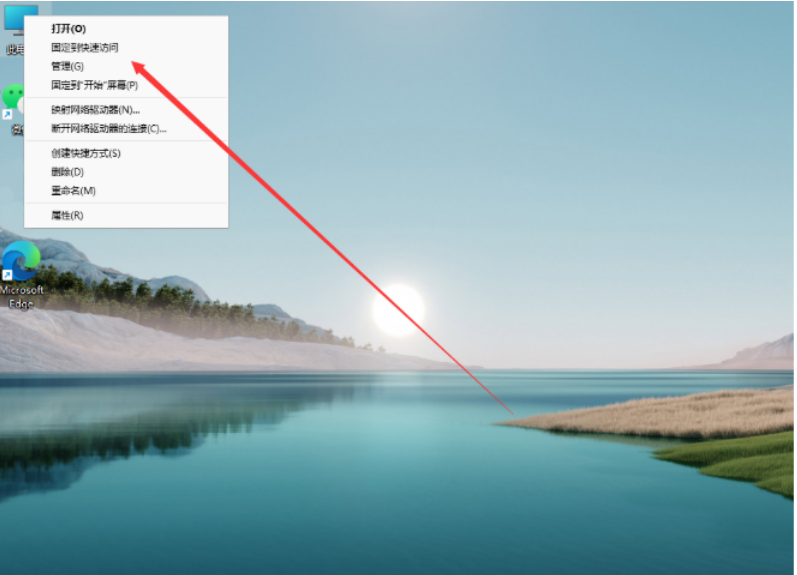
2、进入到该页面后,我们点击左侧的【磁盘管理】功能。

3、此时我们需要需要进行分区的硬盘,右键点击它。

4、那么在进入的选中,就会出现一个【压缩卷】选项,我们点击进入其中。
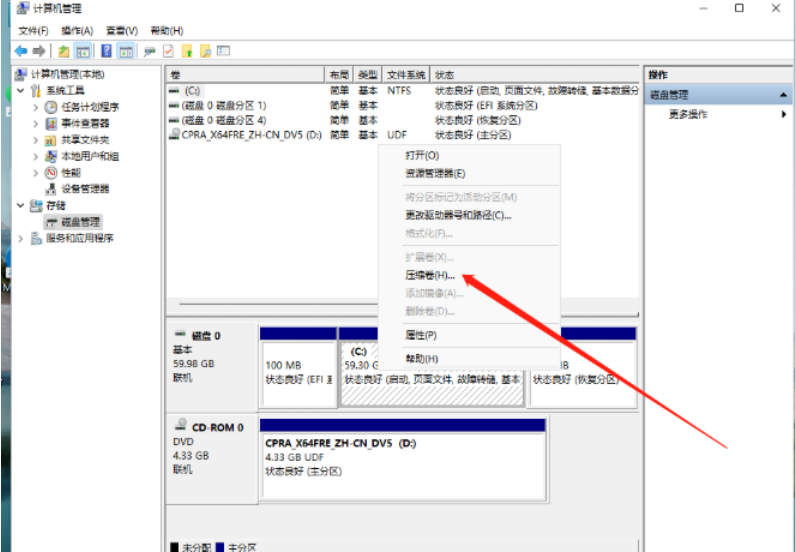
5、在打开的页面中,我们输入想要进行分区的容量,输入完成后的,点击页面下方【压缩】即可。

6、当压缩完成后,在磁盘的区域就会出现一个未进行分配的磁盘分区,鼠标右键点击,在出现的选项中,点击【新建简单卷】。
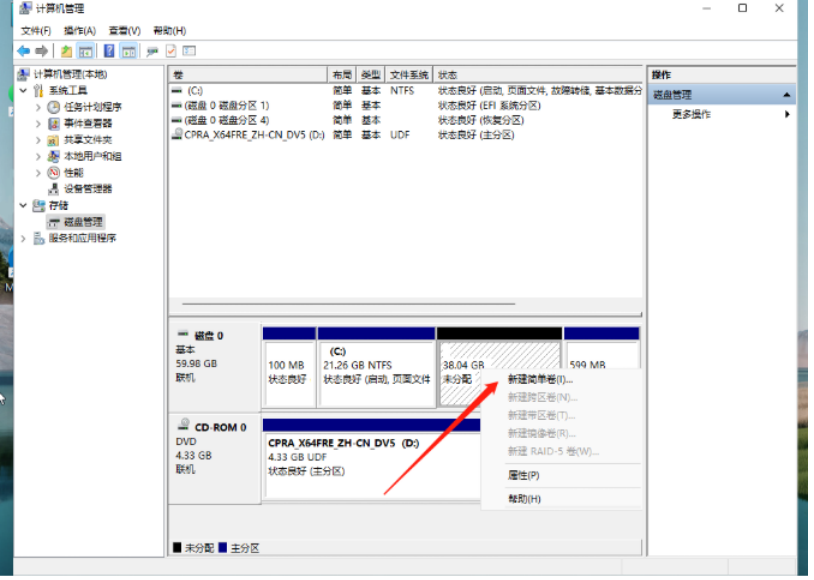
7、我们进入到新建简单卷向导当中,点击【下一步】。

8、并把磁盘格式修改成【NTFS】。

9、最后,我们进入到此电脑的主页面当中,就可以看到刚才新建的硬盘分区啦。
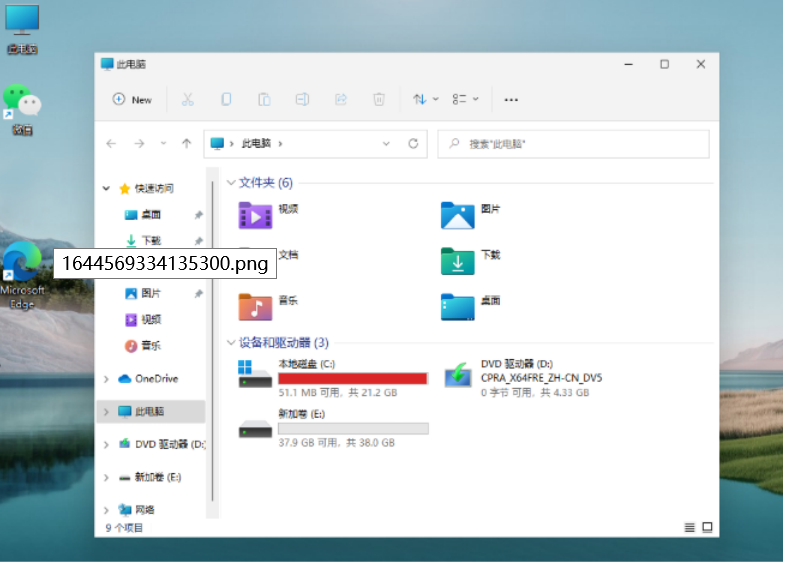
总结:
以上就是win11分盘怎么分的教程啦,希望能帮助到大家。
 有用
66
有用
66


 小白系统
小白系统


 1000
1000 1000
1000 1000
1000 1000
1000 1000
1000 1000
1000 1000
1000 1000
1000 1000
1000 0
0猜您喜欢
- win11玩逃生闪退教程2022/10/13
- win11安装中文失败如何重装2021/10/26
- 什么时候win11发布2022/10/05
- 探寻Win11的应用和功能在哪里..2024/08/19
- win11电脑配置最低要求2021/06/29
- win11退回win10失败怎么办的解决教程..2021/11/27
相关推荐
- 联想Win11激活密钥:获取最新有效密钥..2024/01/08
- Win11任务栏卡死怎么解决2022/07/01
- win11系统设置默认浏览器的具体方法是..2022/11/15
- 更新win11后连不上wifi使用怎么办..2022/07/06
- win11双系统切换-小白系统教程..2021/12/24
- win11双击安装包无反应,如何解决?..2023/11/29




















 关注微信公众号
关注微信公众号





